مع التقدم التكنولوجي الذي نعيشه اليوم، ومع تطور كاميرات الهواتف الذكية التي نحملها معنا في كل مكان، طغت الصور على حياتنا وأصبحت جزءًا لا يتجزأ منها; فلو تصفحت مَعْرِض الصور على هاتفك ستجد عشرات وربما مئات الصور المختلفة، ولو تصفحت حاسوبك ستجد ذلك أيضًا. ولو دخلت إلى العالم الرقمي فستجده مليئا بالصور أينما حللت; سوشيل ميديا، مواقع، مدونات… إلخ.
كل هذا يقودنا إلى موضوع مهم ألا وهو ضغط الصور، ومنه الحاجة إلى اختيار أفضل برنامَج ضغط الصورة. لكن قبل هذا دعنا نعرج على بعض المعلومات المهمة التي أنت بحاجة لمعرفتها حول هذا الموضوع.
1- ما هو ضغط الصور وكيف يعمل
باختصارٍ تام، ضغط الصور هو عملية استعمال وتطبيق خوارزميات ضغط معينة (الصور/البيانات) لتقليل حجم ملف الصورة. عادة ما تطبق هذه الخوارزميات تقنيات مختلفة لضغط الصور والتقليل من حجمها، كل تقنية ولها أسلوب فريد ومختلف عن البقية، وكذلك تكون موجهة لغاية معينة.
طبعا نحن في هذه التعريفة البسيطة لن نتطرق إلى كل التقنيات الموجودة، بل سنكتفي فقط بذكر الشائع منها وما يجب أن تكون على دراية به، وهما الـ Lossless Compression والـ Lossy Compression.
Lossless Compression: والذي يعني الضغط دون فقد، فهذا النوع من الضغط يمكنه تقليل حجم ملف الصورة دون التأثير على جودة الصورة. فهو يقلل التشويه قدر الإمكان، ويحاول الحفاظ على وضوح الصورة، ويقوم بذلك عن طريق بناء فهرس لجميع وحدات البكسل وتجميع وحدات البكسل ذات اللون نفسه معًا.
- الإيجابيات: لا داعي للقلق بشأن انخفاض جودة الصورة.
- السلبيات: انخفاض متواضع في حجم مِلَفّ الصورة.
Lossy Compression: والذي يعني الضغط ذو الفقد، فهذا النوع من الضغط يقوم بالتضحية بجودة الصورة مقابل التقليل من حجم ملف الصورة. فهو يقلل من حجم ملف الصورة عن طريق إزالة أكبر قدر ممكن من البيانات، ونتيجة لذلك ستكون جودة الصورة أقل.
- الإيجابيات: انخفاض كبير جدًا في حجم ملف الصورة (أفضل من التقنية السابقة).
- السلبيات: انخفاض جودة الصورة.
2- لماذا تحتاج إلى ضغط الصور
هنالك عدة أسباب تجعل مستخدم الأجهزة الإلكترونية العادي في حاجة إلى برنامج ضغط الصورة موجودًا على جهازه.فلديك:
- لإرسال الصور على الإنترنت أنت بحاجة إلى رفعها، وبالتالي إذا كانت الصور كبيرة الحجم أو خدمة الإنترنت ضعيفة أو حتى الموقع الذي ترفع عليه الصور لديه حد معين للحجم، فأنت بحاجة إلى ضغط الصور.
- كثرة الصور كبيرة الحجم على جهازك أيا كان، تؤثر على مساحة التخزين المتوفرة وتجعلك دائما مقيدًا بمحاولة الحفاظ على المساحة، كما تؤثر على أداء الأجهزة بالسلب، ولهذا أنت بحاجة إلى ضغط الصور.
- إذا كنت صاحب موقع فأنت بحاجة إلى تحسين سرعة موقعك حتى لا تخسر الزوار، فإذا كانت الصور التي ترفعها على موقعك كبيرة الحجم فإن هذا سيؤدي إلى إبطاء صفحات الموقع وبالتالي إلى نفور الزوار ومحركات البحث منه، وعليه أنت بحاجة إلى ضغط الصور.
هذا وغيره من الأسباب وكذلك المواقف اليومية الكثيرة التي يمر بها المستخدم العادي تجعله في حاجة إلى برنامج ضغط الصورة، فأي واحد يختار إذن؟
3- أفضل برنامج ضغط الصورة و تقليل حجمها Caesium Image Compressor
1) نبذة حول البرنامج
تأتي الأدوات والبرامج الحديثة مجهزة بخوارزميات معقدة لضغط الصور والتقليل من حجمها مع الحفاظ على جودتها، لتسهل عليك العملية وتجعلها تتم ببضع ضغطات زر.
Caesium Image Compressor هو برنامج مجاني ومفتوح المصدر لضغط الصور، يتيح لك إمكانية ضغط الصور والتصغير من حجمها مع الحفاظ على ما يقارب 80 إلى 90 بالمئة من جودة الصورة، وعن تجربة يمكنني إخبارك أن النتائج مذهلة كما سنرى لاحقا.
يتميز Caesium Image Compressor بعدة مزايا تجعله من أفضل برامج ضغط الصور، منها أنه يعمل بتقنية الـ Lossless Compression والتي كما ذكرنا سابقا يمكنه تقليل حجم ملف الصورة دون فقدان ملحوظ في الجودة، وأيضًا يدعم ضغط الصور بالدفعات مرة واحدة. كما يمَكّنك البرنامج من ضبط مستويات الضغط والجودة حتى تتمكن من تحديد نسبة انخفاض الجودة التي تناسبك والتي يمكنك تقبلها مقابل الحصول على حجم مضغوط، ويتيح لك أيضًا معاينة النتائج والتغييرات قبل البَدْء فيها.
Caesium Image Compressor برنامج سهل الاستخدام خصوصا للمبتدئين ولا تحتاج إلى أي خبرة تقنية للعمل به، وذلك راجع إلى واجهة البرنامج البسيطة والواضحة جدًا. كما أن البرنامج يدعم تنسيقات ملفات الصور الشائعة ويعد خيارًا جيدا للمصورين والمدونين ومشرفي المواقع والمستخدمين العاديين كذلك.
يمكنك تحميل برنامَج Caesium Image Compressor مجانًا على جهاز الكمبيوتر خاصتك سواء كان يعمل بنظام ويندوز أو ماك، ويتوفر على نسختين للويندوز؛ القابلة للتثبيت / المحمولة. ولأنه مفتوح المصدر فيمكنك أيضًا تحميل شفرة المصدر إن كنت من المطورين.
تحميل برنامج Caesium Image Compressor2) مزايا البرنامج
- سهل الاستخدام على الجميع بسبب واجهته البسيطة والبديهية.
- يتوفر على مِيزة السحب والإفلات (Drag & Drop) والتي تمكنك من سحب الصور بالفأرة وإفلاتها مباشرة إلى البرنامَج.
- له فاعلية في ضغط الصور، فيمكنه ضغط الصورة والتقليل من حجمها بشكل مبهر مع الحفاظ على ما يقارب 90 بالمئة من جودة الصورة الأصلية.
- يسمح لك بضبط مستوى الجودة الذي تريد للنتيجة النهائية أن تحافظ عليه، ومنه يمكنك الوصول إلى الجودة والحجم اللذان تريدهما.
- يمكنه ضغط / التعامل مع العديد من الصور دفعة واحدة في نفس الوقت مع السماح بتخصيص مستوى جودة مختلف لكل صورة فردية على حدة.
- يدعم تنسيقات ملفات الصور الشائعة JPEG, JPG, PNG و BMP.
- يتيح لك معاينة النتيجة النهائية ومنه الفرق بين الصورة الأصلية والصورة المضغوطة قبل أن تبدأ في عملية الضغط.
- يسمح بإضافة لاحقة محددة إلى ملفات الصور المضغوطة لتمييزها عن الصور الأخرى.
- يتيح لك القدرة على تغيير أبعاد الصور.
- يعمل بدون الحاجة إلى اتصال إنترنت.
- مجاني السعر ومفتوح المصدر كذلك.
3) عيوب البرنامج
- لا يمكن عمل تكبير (Zoom) في معاينة الصورة.
- قد ينهار البرنامَج في بعض المرات.
4- كيفية استخدام برنامج ضغط صور Caesium Image Compressor
1. قم بالدخول إلى [صفحة تحميل برنامج ضغط الصورة Caesium Image Compressor] وحمل أي نسخة تريدها، إما القابلة للتثبيت أو النسخة المحمولة.
2. بعد بتشغيل البرنامَج على جهازك، ستقابل واجهته البسيطة. قم بإضافة الصور إما بسحبها وإفلاتها على واجهة البرنامج، أو استعمال زر Add، ويمكنك أيضًا إضافة مجلد كامل مباشرة من خيارات File.
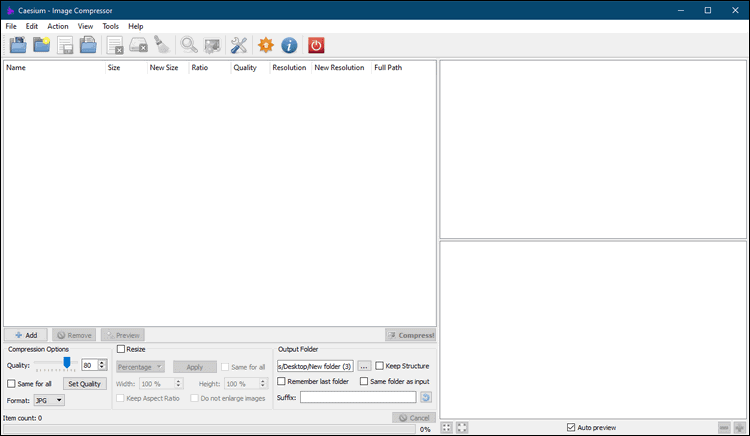
3. بعد إضافة الصور التي تريد ضغطها والتقليل من حجمها، توجه إلى جهة Compression Option أسفل، وقم بتعيين مستوى الجودة التي تريد الحفاظ عليه، ثم اضغط على زر Set Quality; وعليه ستتمكن من معاينة النتيجة النهائية من على الجزء الأيمن للبرنامج، وكذلك يمكنك الاطّلاع على نسبة الضغط (Ratio) وكم سيكون حجم ملف الصورة المضغوطة بعد انتهاء العملية (New Size).
كذلك تستطيع اختيار صيغة أو تنسيق الملف المُخرج عبر خِيار Format.
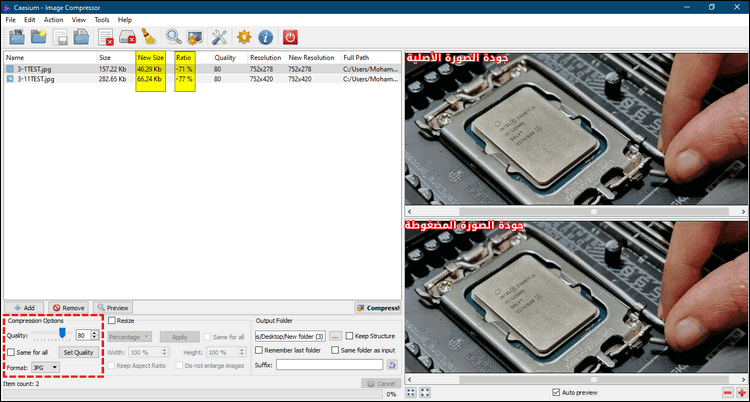
4. بعدها توجه إلى جهة Output Folder وقم بتعيين مجلد الإخراج الذي تريد للنتائج النهائية أن تُحفظ داخله. في حال كان المجلد مليئا بالصور الأخرى وأردت أن تفرق بينهم يمكنك استعمال حقل Suffix لإضافة لاحقة إلى أسماء الملفات حتى تميزها عن غيرها. أيضًا، إذا أردت أن تقوم بتغيير أبعاد الصورة فيمكنك فعل ذلك عبر خِيار Resize.
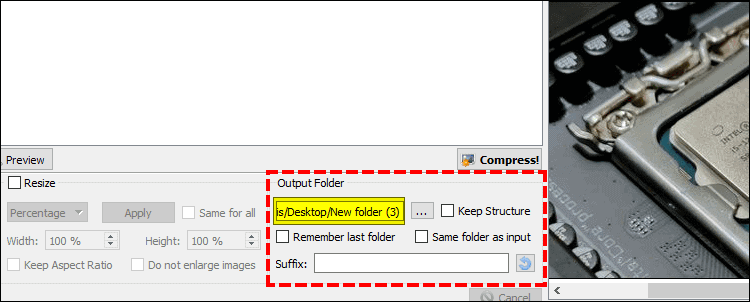
5. أخيرًا، اضغط على زر Compress ثم انتظر بضع لحظات فقط حتى تنتهي عملية ضغط الصور، بعدها ستظهر لك نافذة تطلعك بنتائج ضغط الصور. وانتهينا!
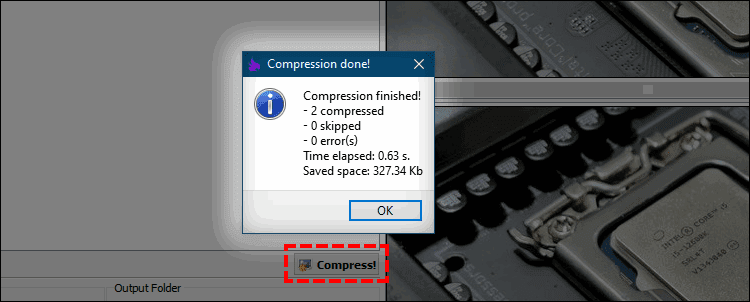
اقرأ أيضًا: تصغير حجم ملف pdf مجاناً
5- كيفية ضغط الصور وتقليل حجمها أون لاين بدون برامج
إذا كنت لا تريد تثبيت برنامج ضغط الصورة Caesium Image Compressor على جهازك، وتريد بديلا آخر يسمح لك بضغط الصور أون لاين وبدون برامج، فإن Caesium Image Compressor يوفر لك أداة ضغط صور تعمل بالأنترنت ويمكنك الوصول إليها واستخدمها من على متصفحك مباشرة.
1. قم بالتوجه إلى صفحة الأداة; [Caesium Image Compressor Online]
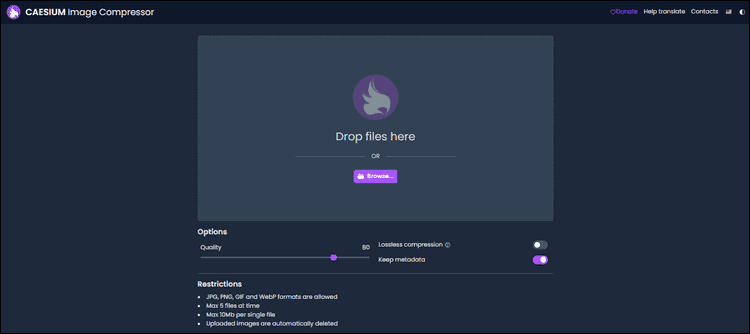
2. قم برفع الصور التي تريد ضغطها من على جهازك إما عبر زر Browse، أو عبر سحب الصور وإفلاتها مباشرة داخل الحيز الواضح.
3. قم بضبط الخيارات بما فيها مستوى الجودة الذي تريد الحفاظ عليه، ثم اضغط على زر Compress.
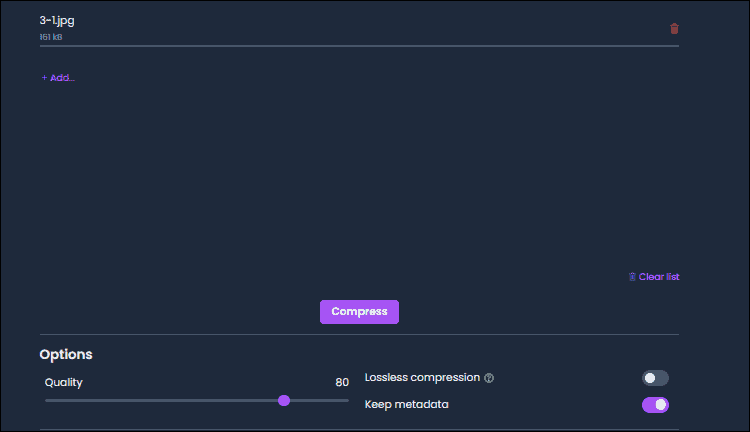
4. انتظر بضع لحظات حتى تنتهي العملية. بعدها اضغط على زر Download. وانتهينا!
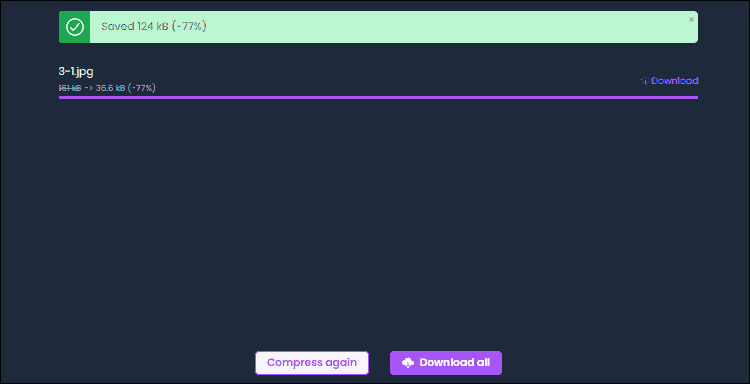
هكذا وبهذه البساطة تستطيع ضغط الصور والتقليل من حجمها مع الحفاظ على جودتها إما باستعمال برنامج ضغط الصورة المميز Caesium Image Compressor الذي يشتغل على حاسوبك ويعمل دون إنترنت. أو باستعمال أداة Caesium Image Compressor Online المميزة كذلك والتي تشتغل أون لاين على المتصفح مباشرة.
 كمبيوترجي طريقك الى احتراف عالم الكمبيوتر والتكنلوجيا
كمبيوترجي طريقك الى احتراف عالم الكمبيوتر والتكنلوجيا